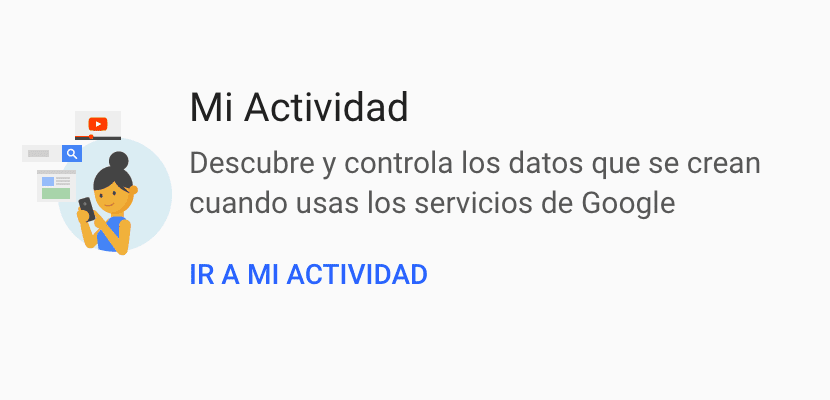
Søkegigantens viktigste inntektskilde, Google, er annonsenettverket administreres gjennom Google Adwords. Google tilbyr oss et stort antall tjenester helt gratis, fra internetsøk, e-postkontoer, typevideoer, kartinformasjon ...
For å tilby oss mer nøyaktig informasjon, forslag til steder, relaterte søk og andre, lagrer selskapet som standard alle søkene vi utfører gjennom tjenestene på serverne sine, inkludert posisjonshistorikk. Hvis du tror tiden er inne for å slutte å dele så mye informasjon med Google, så viser vi deg det hvordan tømme google historie.
Hvorfor lagrer Google informasjon om oss?

All informasjonen som Google lagrer om aktiviteten vår i nettverket, er ment å bli analysert og dermed kunne tilby annonsører en personlig tjeneste for å målrette annonsene sine. Google deler ikke dataene våre med tredjepartsselskaperI stedet lar det annonsører søke etter nisjepublikummet for annonsene sine.
Hvis partneren vår bruker Google til å utføre bestemte søk, som vanligvis ikke sammenfaller med vår, blir nettsidene de besøker vil vise annonser for produkter etter alder, kjønn, sosial posisjon, interesser, preferanser... Kan være mer interessant for deg. Nevnte informasjonskapsler er også en del av dette systemet, men vi må huske at det eneste formålet med datainnsamlingen som Google gjør, er rettet mot reklame.
Facebook-annonseringssystemet er praktisk talt det samme som det vi finner på Google, tilbyr oss et bredt spekter av muligheter når vi målretter annonsene våre mot en bestemt markedsnisje, til en bestemt lokalitet, region eller bestemt land ... Problemet med Facebook er at det tilbyr tilgang til disse personopplysningene til tredjeparter, noe Google ikke tillater når som helst.
Men målretting mot annonsering av Google-tjenester er ikke den eneste grunnen til at selskapet lagrer all denne informasjonen, siden den også lar oss motta personlig informasjon om søkene vi utfører på Google, viser oss muligheter for offentlig transport, forslag, historikk over videoer vi har sett ...
All informasjon som Google lagrer om bruken vi gjør av tjenestene, så lenge nettleseren vår er pålogget hos brukeren vår og som applikasjonene Google tilbyr oss, Den er klassifisert som følger:
- Aktivitet på nettet og applikasjoner.
- Posisjonshistorikk.
- Enhetsinformasjon.
- Tale- og lydaktivitet
- YouTube-søkeloggen.
- YouTube-seerlogg.
Google tillater oss å deaktivere ikke bare den kontinuerlige innsamlingen av data som gjør aktiviteten vår midlertidig, for eksempel fra de siste dagene eller månedene, men den lar oss også deaktivere all søgehistorikken vi har laget siden begynnelsen av tiden. I motsetning til Facebook, hvor prosessen kan ta oss et par timer å bare finne hvor disse alternativene er, prosessen i Google er veldig enkel og vil bare ta noen minutter.
Hvordan får jeg tilgang til Google-historikken min?
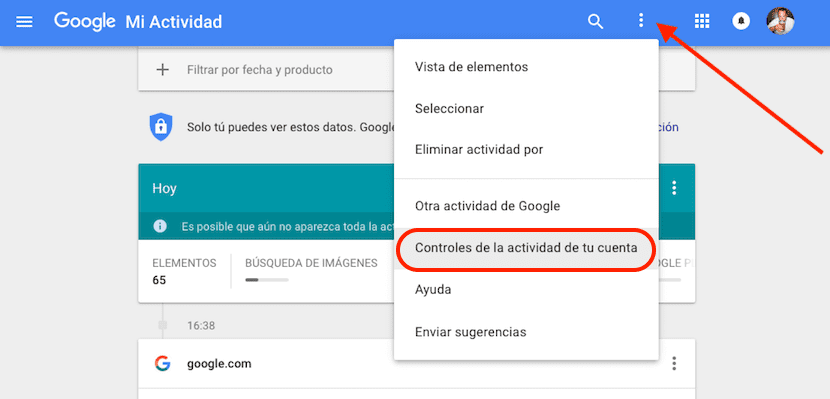
For å få tilgang til delen der Google tilbyr oss tilgang til dataene vi har lagret, når vi har logget på nettleseren med kontoen vår, må vi gå til Min konto > Min aktivitet. Så vil det vise seg all den siste aktiviteten av alle Google-tjenester som lagrer aktiviteten vår.
For å få tilgang til all lagret informasjon, administrere den og kunne deaktivere sporing, må vi klikke på tre punkter plassert vertikalt funnet øverst på skjermen og velg Kontrollerer kontoaktiviteten din.
Fjern nett- og apploggen
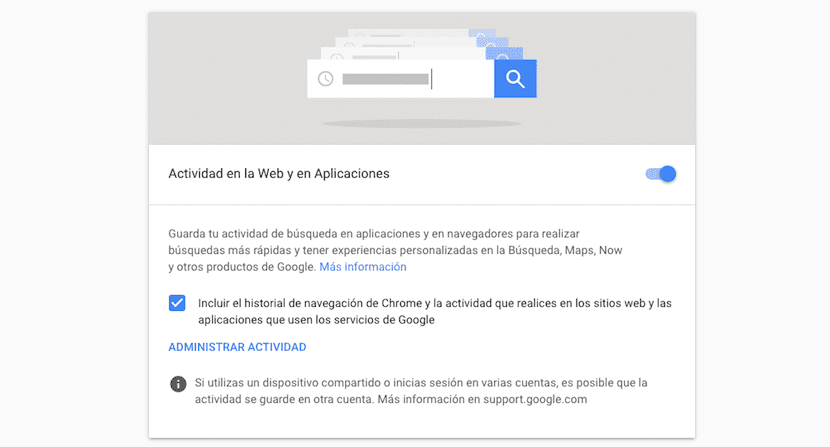
Denne delen viser oss all vår søkeaktivitet som vi utfører gjennom nettleseren vår gjennom nettleseren, Google Nå, Google Maps og andre Google-produkter, inkludert applikasjoner. Som standard finner vi ruten som lar oss koble søkeaktiviteten vi utfører i Chrome fra hvilken som helst enhet.
Hvis vi vil deaktivere søkesporing, må vi gå til bryteren ved siden av Aktivitet på nettet og i applikasjoner. Fra det øyeblikket av, Google lagrer ikke vår søkeinformasjon, uavhengig av applikasjonen vi bruker til å lage dem.
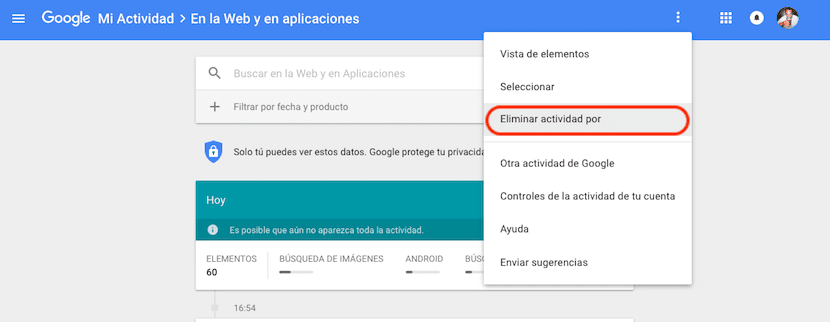
Til slett hele eller deler av historikken som Google har lagret i denne kategorien må vi klikke på Administrer aktivitet. Klikk deretter på de tre vertikale prikkene øverst på skjermen og velg Slett aktivitet etter.
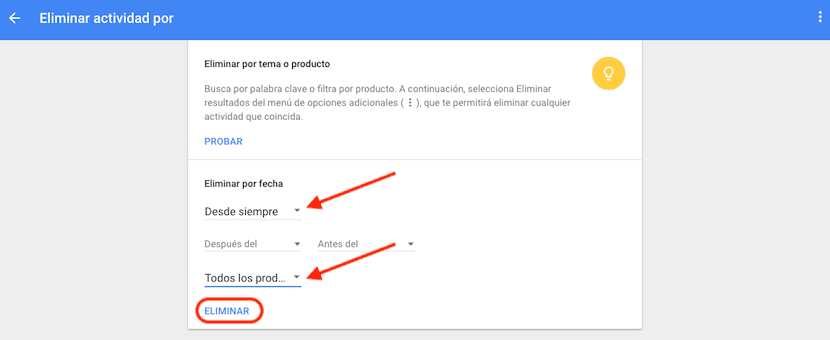
I neste vindu velger du Slett etter dato: Siden alltid. Ved å angi sletting for alltid, trenger du ikke å angi et datoperiode. Hvis dette ikke er tilfelle, og for eksempel vi vil slette de siste tre månedene, etablerer vi datoperioden. Til slutt velger vi Alle produkter slik at søkeloggen vår blir slettet fra søkemotoren, fra kart, bildesøk, Google Play-søk, videosøk ... Deretter klikker vi på Slett.
Tøm posisjonsloggen
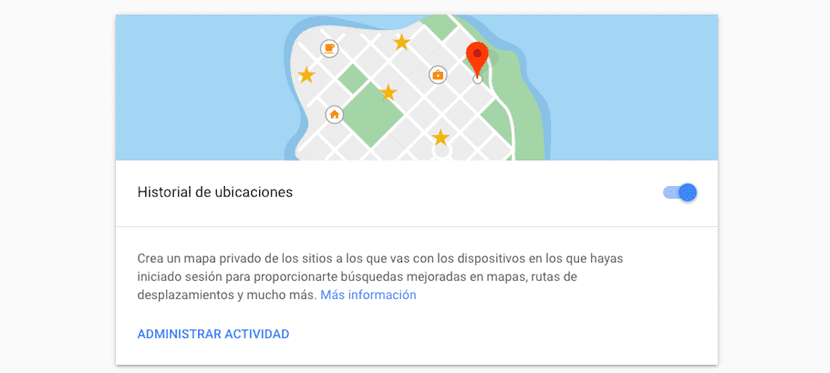
Google lagrer posisjonsloggen vår hver gang vi flytter, for å vise oss informasjon relatert til området der vi er, angi hvor lang tid det tar å komme til stedet vi besøker regelmessig ... Denne informasjonen gjøres ikke bare gjennom applikasjonen Google Maps, men også den lagrer den også når vi utfører et søk gjennom nettleseren av smarttelefonen vår.
Til slå av posisjonsloggen Og at Google ikke vet hvor vi beveger oss, må vi deaktivere bryteren til høyre for Posisjonshistorikk. Ved å klikke på Administrer aktivitetd, vi får tilgang til all posisjonsloggen som Google har lagret på oss.
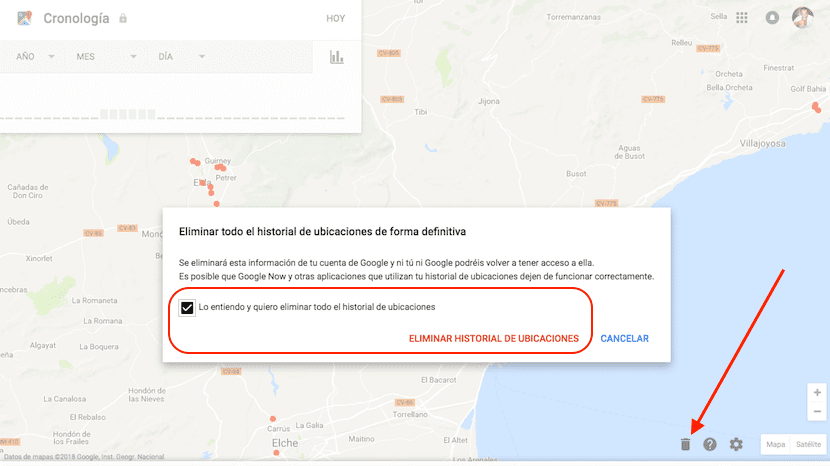
Et kart med stedene vi besøker mest regelmessig vises nedenfor på et kart. For å slette all posisjonsloggen som Google har lagret på oss, går vi til søppelbusknappen i nedre hjørne av kartet. I popup-vinduet som vises, merker vi boksen der vi bekrefter at vi forstår prosessen vi skal gjennomføre og deretter klikker på Slett posisjonsloggen.
Fjern enhetsinformasjon
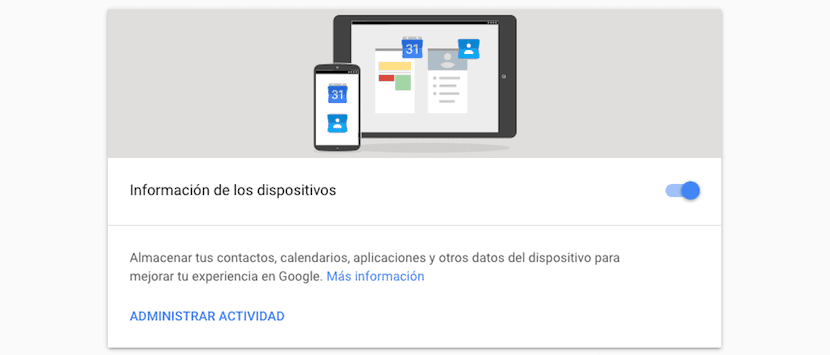
Denne kategorien viser oss datoen og klokkeslettet vi har logget på på noen enheter som administreres av Android. Hvis vi vil slette denne historikken, klikker du på Administrer aktivitet. Vi går vertikalt til de tre punktene og velger Slett alt. Deretter bekrefter vi slettingen ved å klikke OK i popup-vinduet som nettleseren vil vise oss.
Hvis vi ikke vil ha Google lagre en plate Av alle gangene vi logger på for første gang på en Android-enhet, må vi fjerne merket for bryteren til høyre for Enhetsinformasjon.
Tydelig stemme- og lydaktivitet
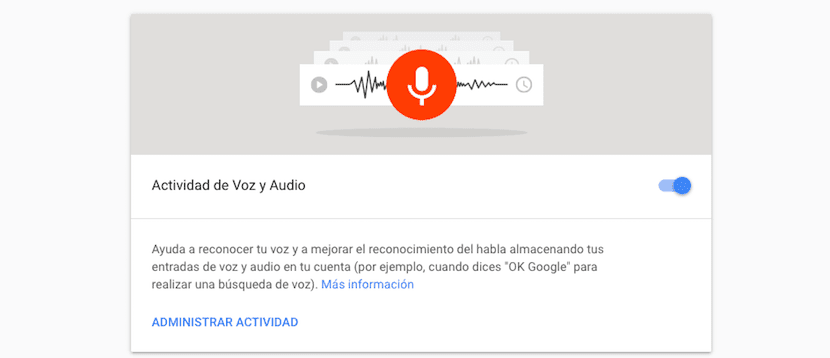
Ved navnet på denne kategorien kunne vi først legge hendene våre i hodet, siden hvis vi tar en titt på det innspilte innholdet, ser det ut til at applikasjonen er dedikert til å lagres tilfeldig hver gang vi bruker søkemotoren eller andre applikasjoner fra Google. Denne tjenesten gjør det mulig for Google å gjøre det mye enklere gjenkjenne stemmen vår når vi kommuniserer med «Ok Google» å be om informasjon eller å utføre ledelse for oss.
Ved å ha denne funksjonen aktivert, er Google i stand til å gjenkjenne lyden av stemmen vår, måten vi uttaler ord og uttrykk på, gjenkjenne når vi uttaler OK Google i tillegg til å forbedre stemmegjenkjenningen av alle Google-produktene vi bruker gjennom talekommandoer. Hvis vi vil tøm historien om vår stemme- og lydaktivitet som Google har lagret, klikker du på Administrer aktivitet og deretter på de tre punktene som er vertikalt øverst på skjermen, for senere å velge Slett aktivitet av.
Deretter i Slett etter dato velger vi Siden alltid slik at alle opptakene som Google har lagret av oss blir slettet. Hvis vi vil angi et datoperiode, kan vi gjøre det ved å angi startdato og sluttdato for datoperioden. Til slutt klikker vi på Slett slik at både den etablerte datoperioden eller alle loggene fjernes fullstendig fra Googles servere.
Fjern YouTube-søkeloggen
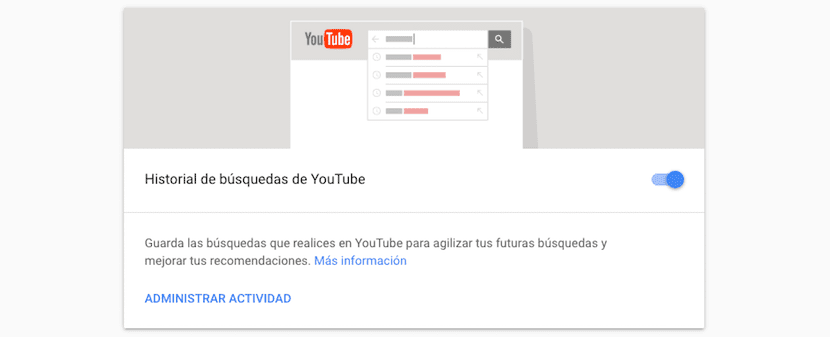
Disse kategoriene er ansvarlige for lagring, uavhengig av søkemotoren, alle søkene vi har gjort på YouTube, YouTube-videotjenesten. Hvis vi ikke vil at Google skal fortsette å lagre denne informasjonen, fortsetter vi å deaktivere bryteren til høyre for YouTube-søkeloggen.
Hvis vi vil tøm YouTube-søkeloggen, klikk på Administrer aktivitet. På neste side klikker du på de tre punktene som er plassert vertikalt og velger Slett aktivitet etter. Vi velger Slett etter dato Siden alltid, eller vi etablerer datoperioden vi vil slette historikken fra, og klikker på Slett for å slette den lagrede informasjonen.
Fjern YouTube-seerloggen
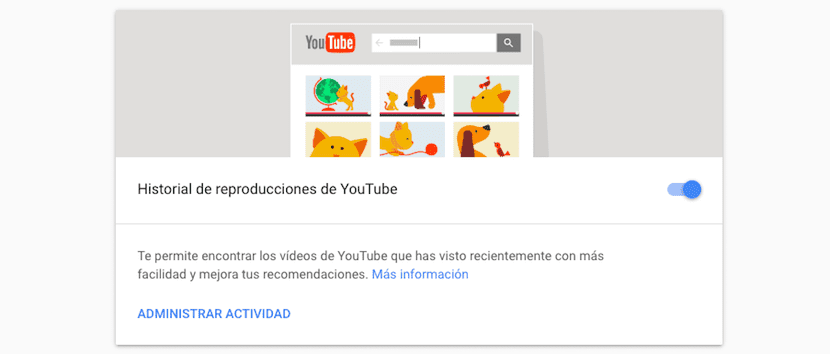
El YouTube-seerlogg Den lagres, som for søkene vi utfører på denne tjenesten, uavhengig. Hvis vi ikke vil at Google skal føre oversikt over aktiviteten vår på YouTube, deaktiverer vi bryteren på høyre side av YouTube Watch History.
Men hvis vi vil slett deler av eller hele YouTube-seerloggen din som Google har lagret på sine servere i dag, klikker vi på Manage activity, og som i de andre seksjonene går vi til de tre punktene som er plassert vertikalt som vi finner øverst på skjermen. Så velger vi Slett aktivitet av og vi etablerer oss i Fjern dato Siden alltid, eller vi etablerer datoperioden vi vil eliminere. Til slutt klikker vi på Slett for å fullføre prosessen.